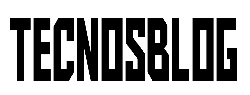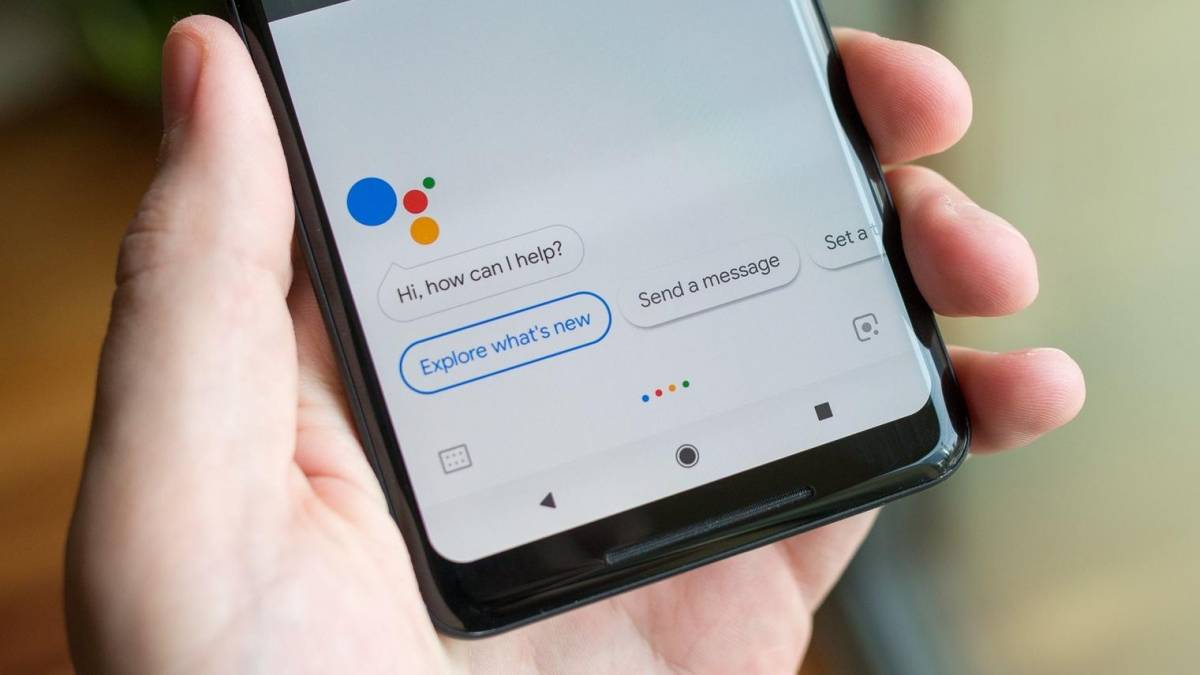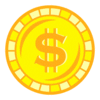OK Google não está funcionando? Veja como corrigi-lo
É difícil não sentir que você vive no futuro quando diz “OK Google” para abrir o Assistente do Google. No entanto, essa ilusão pode desmoronar rapidamente se você pronunciar essas duas palavras mágicas e absolutamente nada acontecer.
Talvez o seu telefone não goste de você. Talvez você não tenha falado alto o suficiente. Talvez você não tenha o Assistente do Google ativado. Independentemente do motivo, vamos dar uma olhada em como corrigir problemas com a frase OK do Google.
1. Descartar correções mais simples
Vale a pena procurar um pouco para descartar correções mais simples. Por exemplo, verifique as configurações de idioma – OK O Google pode não estar funcionando porque você está falando o idioma errado.
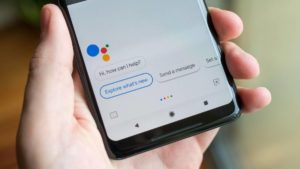
Para verificar o idioma padrão, abra o aplicativo do Google e toque em Mais no canto inferior direito.
A partir daí, toque em Configurações> Voz> Idiomas.
Você pode escolher vários idiomas, mas certifique-se de tocar e segurar o idioma desejado como padrão.
Verifique também o microfone no seu dispositivo. Pode haver detritos ou poeira no orifício do microfone, o que dificulta a captação da sua voz. Por fim, verifique se você não está em um ambiente barulhento. OK A detecção do Google melhorou ao longo dos anos, mas uma multidão alta ainda o tornará inútil.
2. Verifique se o Assistente do Google está ativado
Como o Google Assistant reage à frase OK do Google, faz sentido verificar se o Google Assistant está ativado. No seu dispositivo Android, toque e segure o botão Início. Se você for solicitado a ativar o Google Assistant, toque em Ativar. Aqueles com dispositivos Pixel não podem usar o Google OK sem antes ativar o Google Assistant.
Leia também: Guia do assistente do Google: aproveite ao máximo seu assistente virtual
3. Verifique se o comando OK do Google está ativado
Se o seu dispositivo tiver o Assistente do Google, siga estas etapas para ativar o Google OK:
Toque e segure o botão Início.
Toque no ícone da bússola no canto inferior direito.
Toque na sua foto do perfil ou na inicial no canto superior direito.
Toque em Configurações e toque em Assistente.
Role para baixo até a seção Dispositivos do assistente e toque no seu dispositivo.
Se você possui o aplicativo Google versão 7.1 e inferior, ative Diga “OK Google” a qualquer momento.
Na parte superior, ative o Assistente do Google.
Na seção Correspondência de voz, alterne Acesso com Correspondência de voz ativada.
Veja como treinar novamente o seu modelo de voz se o seu dispositivo não tiver o Google Assistant:
Abra o aplicativo do Google.
Toque em Mais na parte inferior direita da tela.
Toque em Configurações> Voz> Correspondência de voz.
Toque em Excluir modelo de voz e toque em OK para confirmar.
Ative o Access com o Voice Match.
Siga os passos para gravar sua voz.